RD-X6の取扱説明書・マニュアル [全191ページ 24.51MB]
manual.pdf?no=63118&fw=1&pid=9450
http://www.toshiba-living.jp/.../manual.pdf?no=63118&fw=1&pid=9450 - 24.51MB
- キャッシュ
29069view
191page / 24.51MB
1662 層ディスクにダビングする/ファイナライズ済みの DVD ビデオディスクを作る(DVD-Video 作成)12 13 14 15 16 17TS009VR010VR012頁 2/ 19HDD編集ナビDVD-Video 作成 10/18(火)15:21 編集ナビ011TSコピー× コピー×次へ頁1/ 1▲今週のにゃん様01106オリジナル(01:30:00)作成先:DVD-R /0/0クイックメニュー選択キャンセル選択済み全パーツの前後3秒プレビュー全選択キャンセル終了後電源切る2層(DL)ディスクを使用タイトル情報タイトル名変更タイトルサムネイル変更頁指定ジャンプ表示切換12 13 14 15 16 17TS009VR010VR012頁 2/ 19HDD(TS/VR互換)編集ナビトップ 10/18(火)15:21 編集ナビ決定ボタンで、再生やダビング、編集画面に切り換えられます。クイックメニューからも便利な機能を呼び出せます。011TSコピー× コピー×今週のにゃん様01106オリジナル(01:30:00)機能選択再生サムネイル設定チャプター編集プレイリスト編集一括フォルダ間移動ダビングタイトル結合メニュー背景登録DVD-Video 作成一括削除画面の説明にあわせて操作するだけで、簡単にメニュー画面つきの DVD-Video を作成することができます。1ダビングの手順1~2を行ない、「DVD-Video作成」を選んで、 を押す● DVD-R DL(2層)に書き込む場合① を押す② 「2層(DL)ディスクを使用」を選び、 を押す・ 1層ディスクに戻すときは、 同じ手順で「1層ディスクを使用」 を選びます。2DVD-R/RWに書き込みたいパーツ (タイトルまたはチャプター)を選び、 を押す / : 前後のページに移動します。 : 選んでいるタイトルのチャプターを表示します。もう一度押すと、タイトルに戻ります。3パーツを入れる場所を選び、 を押す選んだパーツが、カーソルの位置にはいります。4手順2~3をくり返すDVD-R/RW の空き容量は、画面下部のバーで確認できます。選んだパーツはそれぞれ一つのタイトルとして DVD-R/RWに書 き込まれます。・ 登録したパーツを取り消したいときは(163 ページ)・ タイトルやチャプターの名前を変更するときは(72 ページ)・ パーツの内容を確認するときは を押します。5「次へ」を選び、 を押すHDDDVD-RW(Videoモード)DVD-R(Videoモード)DVD-R DL(Videoモード)■準備① DVD-R/RW(Video モード)に保存したい内容を、以下の条件で内蔵 HDD に録画しておきます。 「DVD 互換モード」(56 ページ)を必ず「入(主音声) 」「入(副音声)」のどちらかに設定する。② 本機に未使用の DVD-R または DVD-RW を入れます。 (DVD-R/RWの取扱い方法は、DVD-R/RW の説明書にしたがってください。 )12 13 14 15 16 17TS009VR010VR012頁 2/ 19HDD(TS/VR互換)編集ナビDVD-Video 作成 10/18(火)15:21 編集ナビ011TSコピー× コピー×次へ頁1/ 1▲ねこのいる風景01006オリジナル(00:10:00)作成先:DVD-R VR/0/0内蔵 HDD に録画した内容を編集して、結婚式や旅先の映像集など、作品として配付するのに便利な DVD-R に書き込むことができます。書き込んだDVD-Rは、互換性のある DVD プレーヤーで、DVD ビデオとして再生できます。また、書換え可能なDVD-RW にも内蔵 HDD から書き込むことができます。ご注意 著作権法上、放送番組などを録画して配付することはできません。 書込みの前に、内容を十分確認してください。*1 直後に録画予約がないことを書込みの前に確認してください。*2 お使いになる DVD-R/RW を確かめてください。*3 ディスクの取扱いに注意してください。*1 DVD-R で DVD-Video 作成機能を利用するときは、新規のディスクでしか書込みができません。書き込んだ後はファイナライズ 済みとなるので、内容の追加、削除、修正は一切できません。また、書込みを途中で中止すると、その DVD-R は使用できなくなります。 DVD-RW では、録画された内容があっても上書きしてしまいますのでご注意ください。本機能で書き込んだ内容に追加、削除、修正はできません。空き容量がある場合は、ファイナライズを解除すれば新たに追加することもできます。 録画した番組の放送内容に応じて画面比が 4:3 の部分と 16:9 の部分が混在する場合があります。DV D-Video規格の制限によって、これらの混在が許されていません。このようなタイトルはダビングする前に「設定メニュー」の「録画機能設定」-「Video モード記録時設定」-「画面比」で「4:3 固定」または「16:9 固定」でアスペクト比を固定します。(応用編 59 ページ )*2 書込みでかかる所要時間はディスクの種類、内容によって異なりますが、最大約 1 時間半かかる場合があります。 (「書込み前テスト」の時間は含んでいません。「書込み前テスト」を実施するとさらに多く時間がかかります。「書込み前テスト」にかかる時間は、書き込む内容によっても変わります。) DVD-Video 作成中に予約録画の開始時刻になると、内蔵 HDD へ録画予定のタイトルだけは録画されます。ただし、メニューテー マ作成中は実行されません。DVD-Video 作成中に予約録画が開始された場合は、続けて 2 枚目以降を作成することはできません。*3 お使いになるディスクについては、46 ページをご覧ください。 「ファイナライズ済み」の DVD-RW(Video モード)のディスクも使えますが、初期化されます。* 本機で作成したDVD-R/RW(Video モード)はDVD-Video規格に準拠しておりますが、すべてのプレーヤーなど(当社、他社含む)での正常な再生を保証するものではありません。 DVD-Rに記録できる容量と DVD-RWに記録できる容量では若干の差があります。DVD-RWに記録できる容量の方が少なくなるため、1 枚目を DVD-R で DVD-Video 作成したあと、 2 枚目に DVD-RW で実施すると記録容量によっては DVD-RW には記録できない場合があります。ダビング自動的にファイナライズDVDプレーヤー内蔵HDDDVD-R/DVD-RW編集とダビングステップ 2:ダビングをする(つづき)RD-X6操作編07-編集と 16 RD-X6操作編07-編集と 166 05.1.21 7:18:09 PM 05.11.21 7:18:09 PM
参考になったと評価
 27人が参考になったと評価しています。
27人が参考になったと評価しています。
その他の取扱説明書
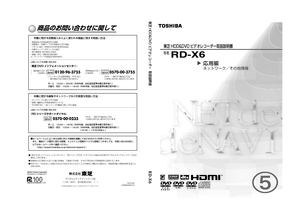
543 view
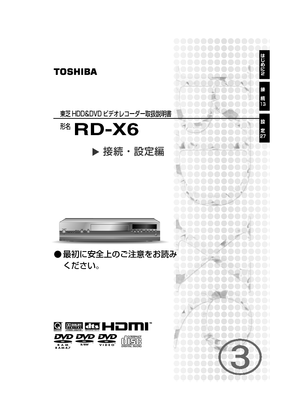
780 view
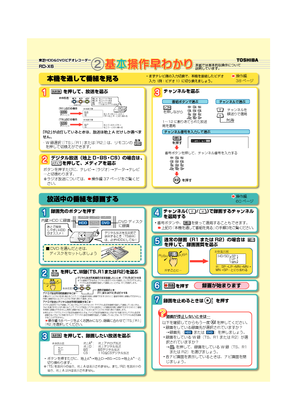
378 view

492 view








 27人が参考になったと評価しています。
27人が参考になったと評価しています。



